Si alguna vez configuró su ISO hacia el extremo superior del rango de su cámara, encontrará que sus fotos no siempre resultan tan buenas. El ruido digital generalmente se nota en las fotos que se han tomado con una configuración ISO alta. La gestión del ruido digital es importante cuando se acerca a los límites del rango ISO de su cámara.
En este artículo, veremos varias técnicas, tanto en la cámara como durante el posprocesamiento, para gestionar el ruido digital.

¿Cómo es el ruido digital?
El ruido digital aparece como arena de colores esparcida por sus fotos. Es particularmente notable en las áreas más oscuras y más claras de sus composiciones cuando ha utilizado una configuración ISO alta.
El ruido varía de una cámara a otra dependiendo de la calidad del sensor. Lo habrás notado en fotos hechas con tu smartphone por la noche. Cuando la luz es baja y el ISO es alto, un teléfono o cámara con un sensor muy pequeño es propenso a producir mucho ruido digital. En las cámaras de fotograma completo de gama alta, no hay tanto problema con el ruido digital hasta que su ISO alcanza la configuración más alta de la que es capaz.
A primera vista, el ruido digital puede no ser tan notorio. Pero cuando amplía una imagen creada con un ISO alto, es fácil ver manchas de ruido. Estas motas son píxeles descoloridos y píxeles con un valor de luminancia incorrecto. Contrastan con el entorno de una manera poco natural.
El ruido digital en las fotos no es lo mismo que el grano. El grano está asociado con la película y tiene una apariencia diferente al ruido digital. Los diferentes tipos de película tienen diferentes estructuras de grano. El granulado se puede utilizar para mejorar las fotos de forma creativa, mientras que el ruido digital degrada una imagen.

Dos tipos de ruido digital
Hay dos tipos de ruido digital que afectan tus fotos cuando usas una configuración ISO alta. Estos son ruido de color y ruido de luminancia .
El ruido de color, o ruido cromático, aparece como píxeles descoloridos que contrastan con el aspecto que deberían tener los colores de una foto. Es más evidente en las áreas muy claras o muy oscuras de las fotos tomadas con una configuración ISO alta. A veces este tipo de ruido es difícil de erradicar. El mejor enfoque puede ser simplemente convertir su foto a blanco y negro.
El ruido de luminancia se muestra como píxeles que son más brillantes de lo que deberían ser. Cuando aumenta la configuración ISO de su cámara, los píxeles del sensor se amplifican y distorsionan. Piensa en ello como si subieras demasiado el volumen de tu estéreo hasta el punto de que el sonido se distorsione.
¿Cómo se puede evitar el ruido digital en las fotos?
La forma más segura de evitar el ruido digital es mantener baja la configuración ISO. Esto no siempre es posible, especialmente cuando se fotografía en condiciones de poca luz.
Aumentar su ISO aumenta el riesgo de agregar ruido desagradable, pero también le permite elegir una apertura más estrecha y una velocidad de obturación más rápida.
Obtener fotografías nítidas de la acción por la noche requiere una velocidad de obturación rápida. Y una manera fácil de lograrlo es aumentando la configuración ISO. Por lo tanto, no siempre es posible evitar el ruido. La gestión del ruido digital cuando realiza el posprocesamiento de sus fotos se vuelve necesaria. Hay varios trucos y herramientas que puedes usar para hacer esto.

Pruebe este ejercicio para descubrir la configuración ISO más alta con la que se sienta cómodo en su cámara:
Encuentre un lugar razonablemente oscuro para tomar fotos de un sujeto estático, como una habitación con las cortinas corridas o al aire libre por la noche. Coloca tu cámara en un trípode o en una superficie firme donde no se mueva.
Puede configurar su cámara en cualquier modo de exposición con el que se sienta cómodo, pero debe configurar su ISO en manual. Y si usa la configuración de exposición manual de su cámara, equilibre su apertura o velocidad de obturación antes de cada toma (para que su medidor siempre muestre cero).
Comience con la configuración ISO más baja. Suele ser ISO 100. Tome una foto de su sujeto. Luego cambie su configuración ISO a 200. Tome otra foto.
Repita este proceso, duplicando el ISO, hasta que haya tomado una serie de imágenes en todo el rango ISO.
Estudia las fotos en tu computadora. Acérquese al 100 % y observe el ruido digital. ¿Con qué configuración ISO parece que el ruido digital degrada la calidad de la imagen? La configuración ISO por debajo de ese punto debe ser la máxima que utilice.
¿Cómo puede reducir el ruido digital en las fotos?

Los programas y aplicaciones de posprocesamiento tienen funciones que pueden reducir el ruido digital en las fotos.
Cuanto menos ruido aparente en una foto, mejor podrá eliminarlo. Si eres demasiado agresivo con el manejo del ruido digital, tus fotos aparecerán suaves y borrosas.
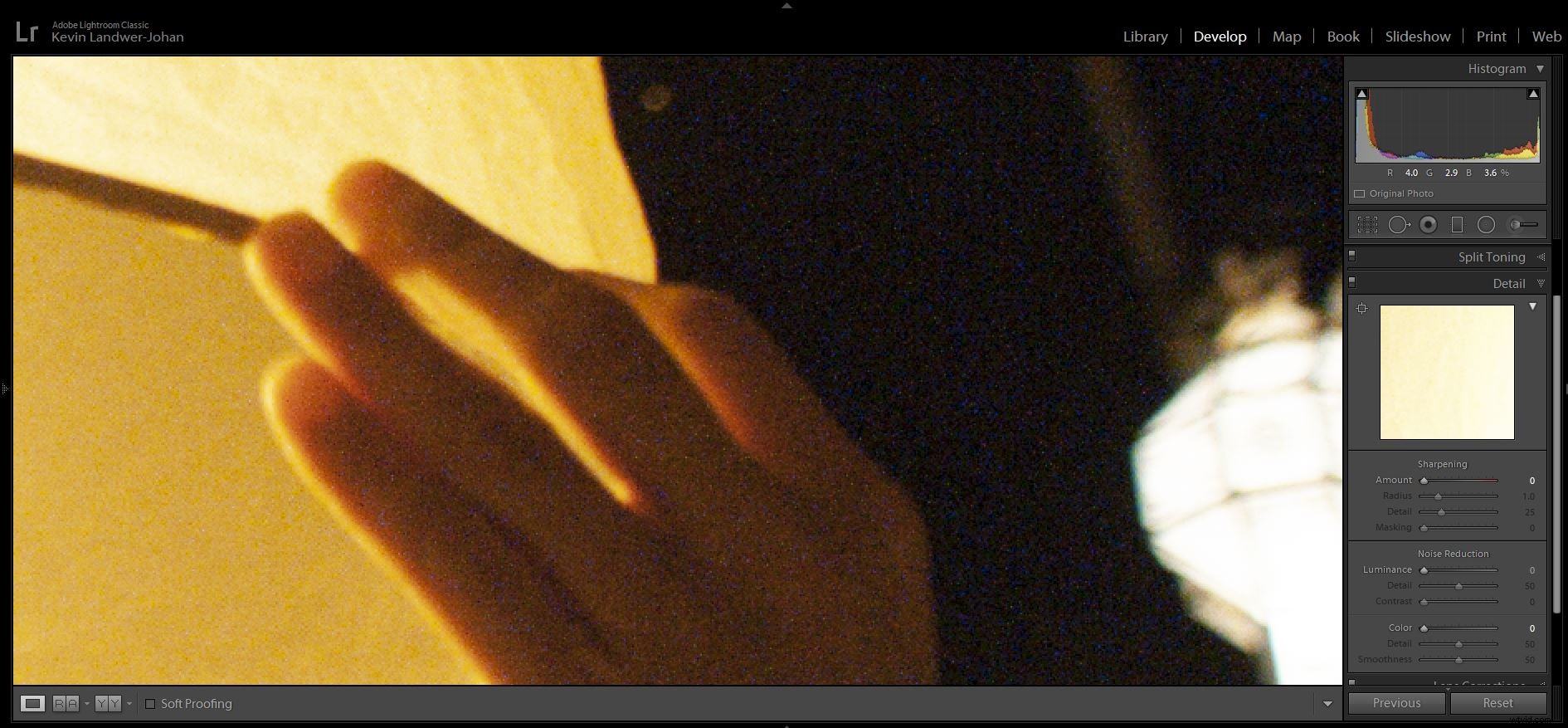
Reducción del ruido digital con Lightroom
En el módulo Revelar en Lightroom, haga clic en el Panel de detalles en el lado derecho de la pantalla. Aquí verá una serie de controles deslizantes. Los que desea utilizar son los controles deslizantes Luminancia y Color.
Comience con el control deslizante Luminancia y arrástrelo hacia la derecha. Luego deslice el control deslizante Color si todavía ve algo de ruido. Observe lo que le sucede a su imagen mientras hace esto. No querrás deslizarlo más de lo necesario. Cuanto más a la derecha mueva estos controles, más suave se vuelve su imagen.
La cantidad que necesita para ajustar los controles deslizantes variará de una imagen a otra.
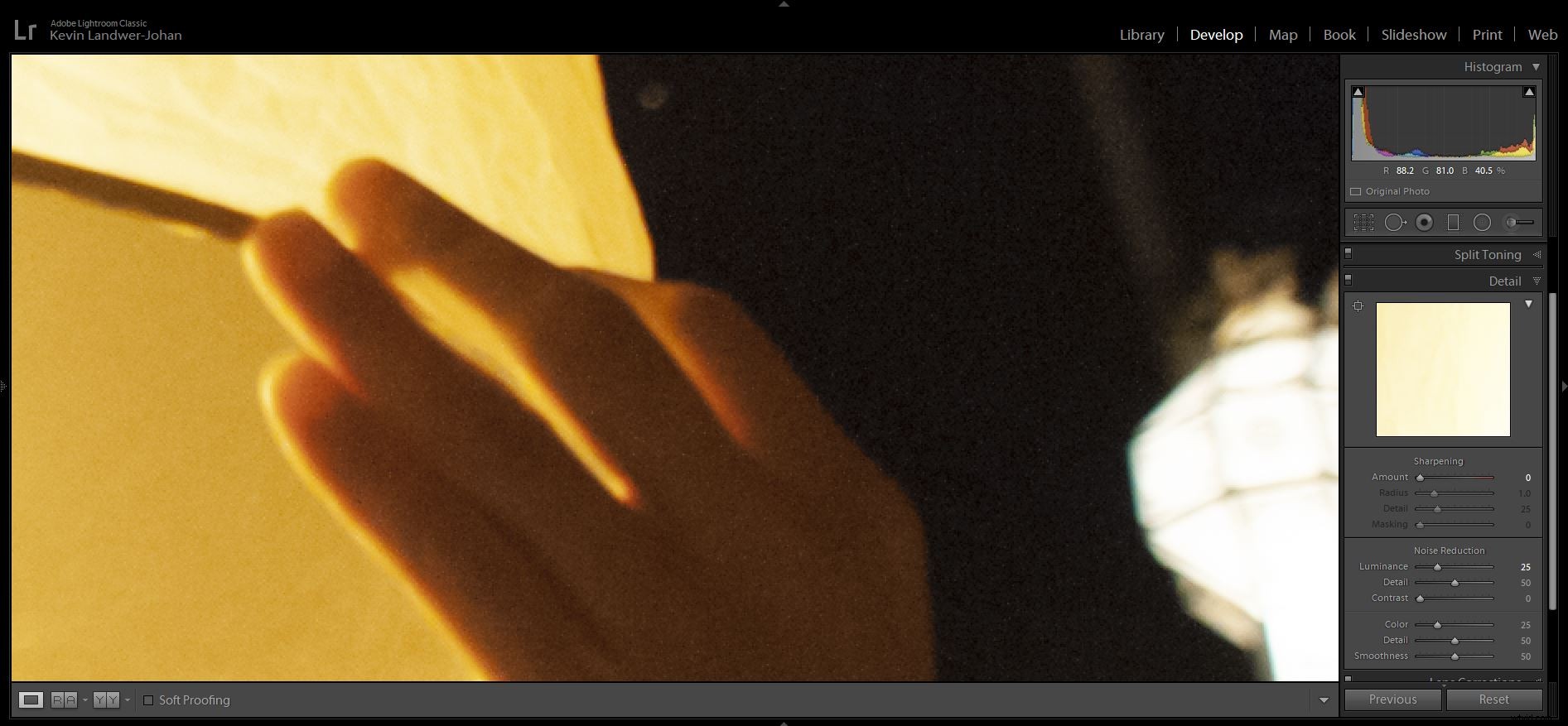
Reducción del ruido digital con Photoshop
Si prefiere usar Photoshop, aún encontrará buenos controles para administrar el ruido digital.
En el menú superior, seleccione Filtro>Filtro de Camera Raw . En la nueva ventana que se abre, seleccione el ícono Detalles (son los dos triángulos). Aquí tiene los mismos dos controles deslizantes que en Lightroom:Luminancia y Color. Deslícelos hacia la derecha solo lo suficiente para obtener un resultado satisfactorio.
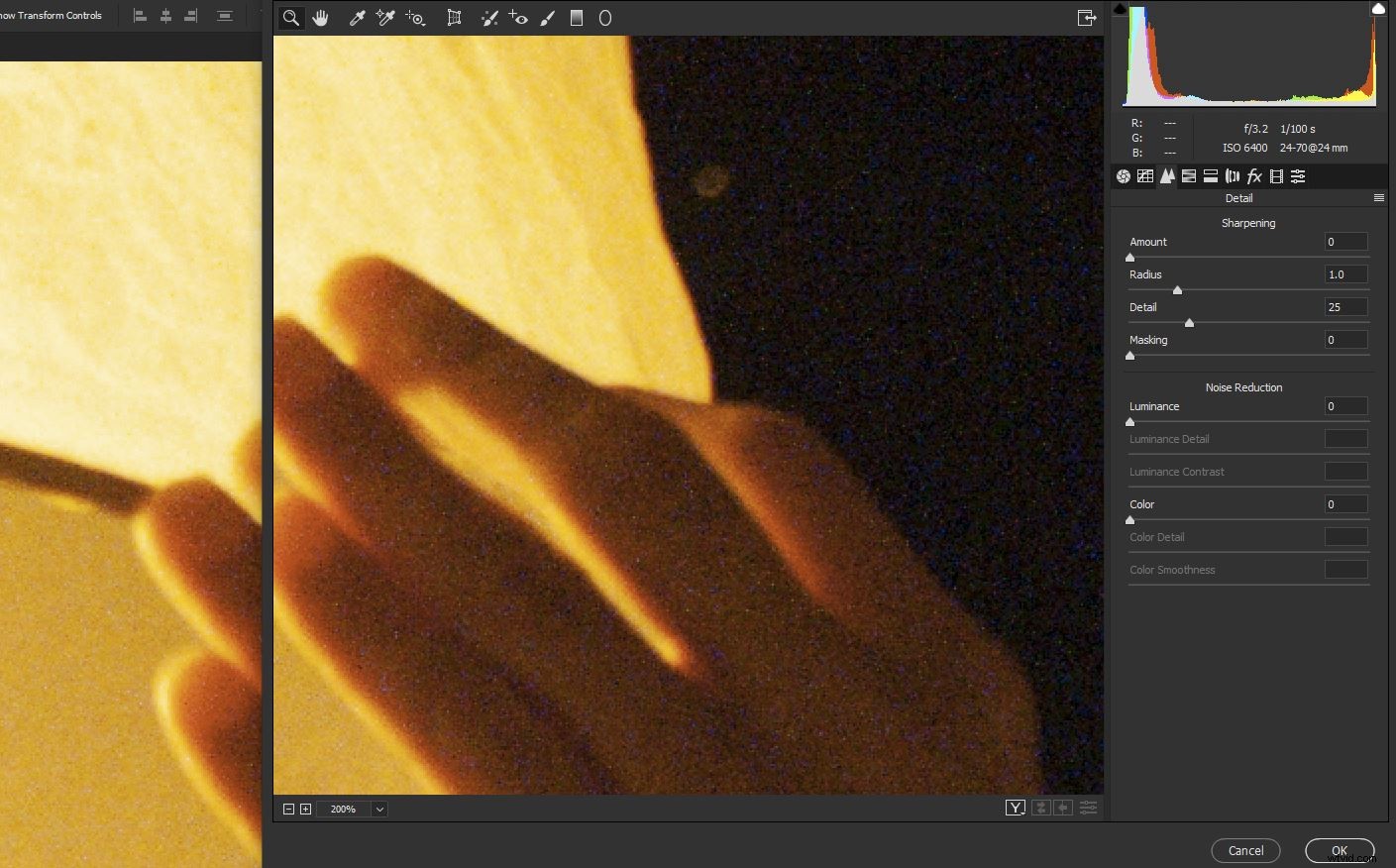
Puede reducir aún más el ruido seleccionando Filtro>Ruido>Reducir ruido del menú superior.
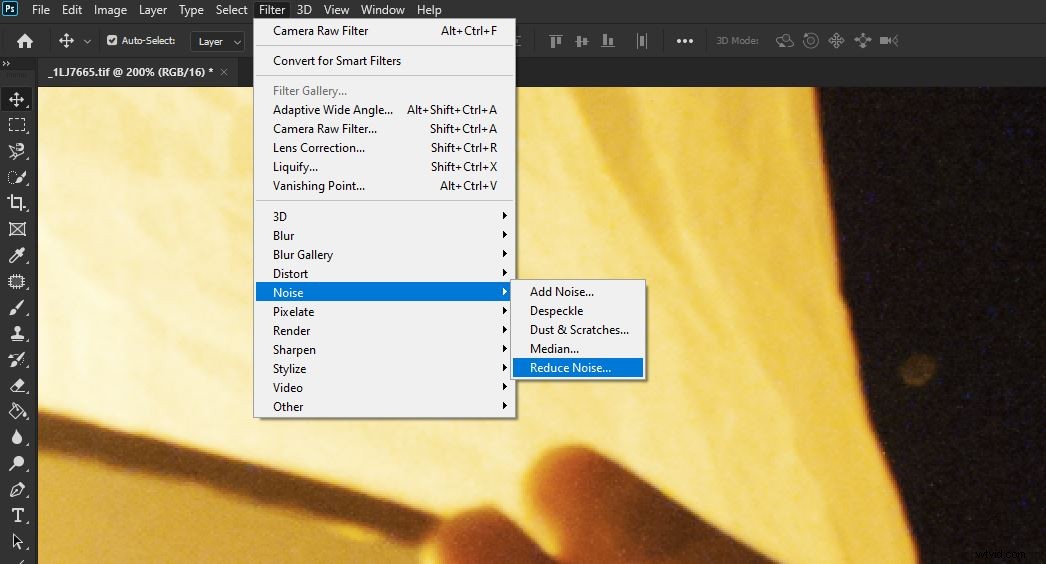
Photoshop le permite una mayor flexibilidad para reducir el ruido. Puede aislar las áreas problemáticas con máscaras o varias capas. Esto puede ayudar a retener los detalles en áreas importantes de sus composiciones.
Pruebe esta técnica de reducción de ruido
Cuando esté fotografiando un sujeto estático y tenga su cámara en un trípode, tome dos o más fotos.
Abra dos de las fotos en capas separadas del mismo archivo en Photoshop. Una vez que haya hecho esto, la forma más fácil de reducir el ruido y conservar la claridad es cambiando el modo de fusión de la capa superior. El modo de mezcla Multiplicar suele funcionar bien. También puede experimentar con los modos de fusión Superposición y Luz tenue.
Conclusión
Cada vez que tomo fotos, trato de mantener la configuración ISO más baja posible para evitar el ruido digital. En muchas situaciones de poca luz, es necesario usar una configuración ISO más alta para tomar fotos sin luces adicionales.
Cada modelo de cámara gestiona el ruido digital de forma diferente. Use el experimento que describí en este artículo para determinar la configuración ISO más alta con la que se sienta cómodo disparando.
Gestionar el ruido digital ahora es más fácil que nunca. Las cámaras tienen sensores más avanzados que los que tenían las primeras cámaras digitales. Y el software de imágenes también ha evolucionado para ser mejor en la gestión del ruido digital.
